迅捷无线路由器无法连接网络的解决方法
迅捷无线路由器以其出色的性能受到许多用户的青睐,但偶尔也会遇到无法连接网络的困扰。如果你正面临这样的问题,不用着急,我将为你提供一些实用的解决方法,帮助你快速恢复网络连接。
确认路由器的物理连接
首先,我们需要检查路由器的物理连接是否正常。请确保路由器的电源线已牢固插入插座,并且插座供电没有问题。同时,检查网线是否正确连接到路由器的WAN口或LAN口,接口处是否有松动或接触不良的情况。如果这些硬件连接都没有问题,那么问题可能出在路由器的配置上。
验证路由器的设置是否正确
接下来,进入路由器的管理界面,检查相关设置是否正确。通常,你可以通过浏览器输入路由器的IP地址(常见如192.168.1.1)登录后台。在管理界面中,确认DHCP功能是否已启用,IP地址是否分配正常,DNS服务器设置是否准确。如果最近对设置进行了更改,建议重启路由器让配置生效。如果网络仍然无法连接,可能是无线信号出现了问题。
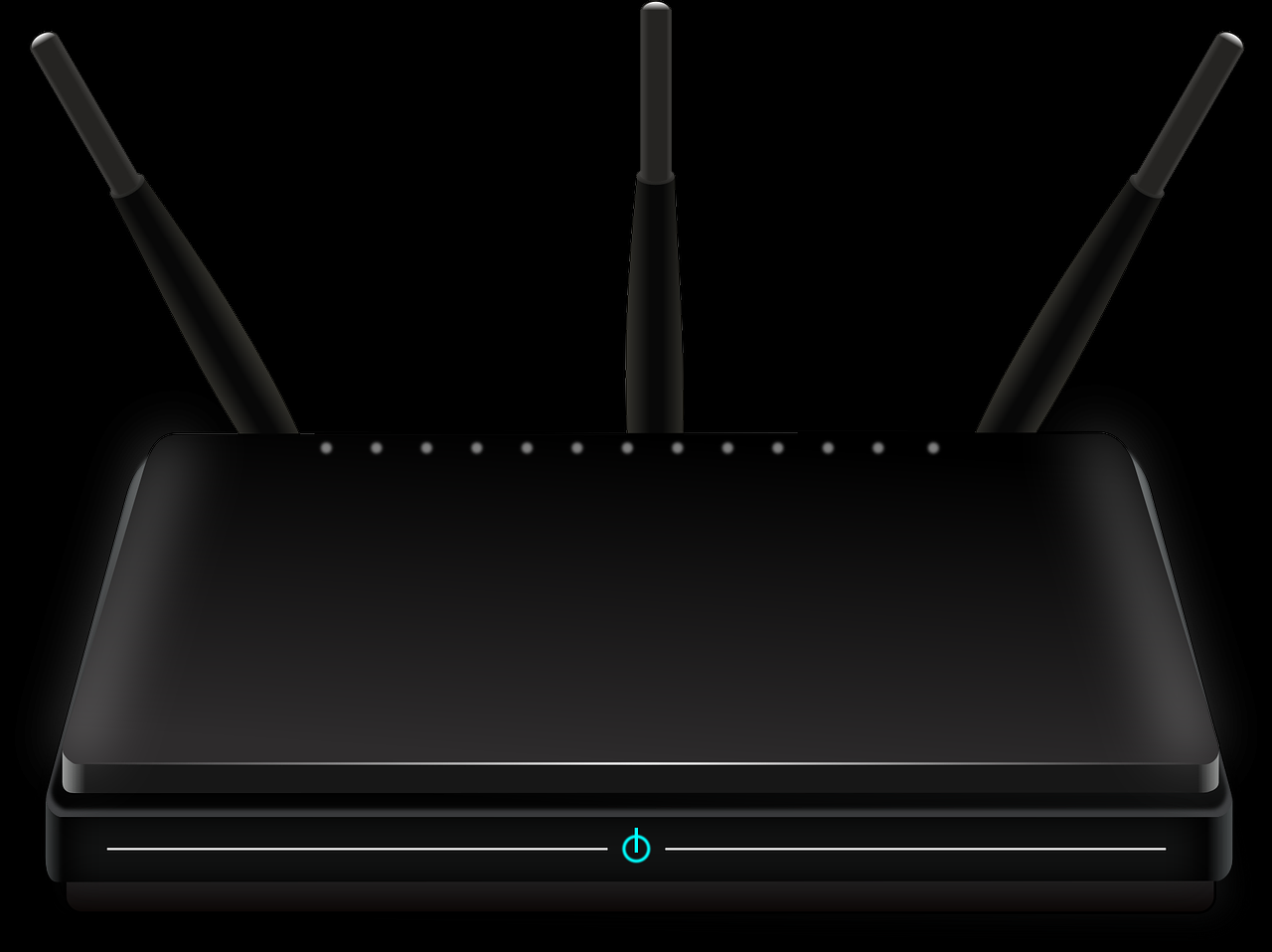
排查无线信号问题
如果你的设备无法通过无线方式连接到网络,可能是信号强度或干扰导致的。检查路由器周围是否有其他电子设备(如微波炉或无绳电话)干扰信号,尽量将路由器放置在开阔且较高的位置,确保信号覆盖范围不受阻挡。同时,确认路由器的天线是否安装正确并调整至最佳角度。如果信号问题依然存在,接下来可以检查网络连接设置。
检查设备的网络连接设置
确保你的设备与路由器的连接设置无误。打开设备的无线网络列表,确认是否选择了正确的Wi-Fi名称(SSID)。如果你的网络设置了加密方式(如WPA2),请检查输入的密码是否正确。如果一切设置都无误,但仍然无法连接,可能是网络拥堵或设备过多导致的问题。

优化和扩展无线信号覆盖
如果迅捷路由器的信号覆盖范围不足以满足需求,可以考虑使用信号扩展设备,比如Wi-Fi信号放大器,来增强信号强度,覆盖更远的区域。另外,你也可以在家中添加一个额外的路由器或接入点,形成更强大的网络覆盖,让更多设备能够稳定连接。
总结与进一步帮助
通过以上步骤,相信你能够解决迅捷无线路由器无法连接网络的问题。如果尝试了所有方法后问题依旧存在,建议联系迅捷路由器的官方客服或技术支持团队,他们可以提供更专业的帮助。希望这篇文章能为你解决网络问题带来一些启发和便利!







